
 绘制分局示意图。单击“绘图”工具栏中的“矩形”按钮
绘制分局示意图。单击“绘图”工具栏中的“矩形”按钮 ,绘制一个矩形,矩形的尺寸为20mm×60mm,结果如图7-16a所示。单击“绘图”工具栏中的“直线”按钮
,绘制一个矩形,矩形的尺寸为20mm×60mm,结果如图7-16a所示。单击“绘图”工具栏中的“直线”按钮 ,过矩形的4个端点绘制两条直线,结果如图7-16b所示。单击“绘图”工具栏中的“填充图案”按钮
,过矩形的4个端点绘制两条直线,结果如图7-16b所示。单击“绘图”工具栏中的“填充图案”按钮 ,选择“SOLID””填充图案,填充两直线相交的部分,结果如图7-16c所示。
,选择“SOLID””填充图案,填充两直线相交的部分,结果如图7-16c所示。
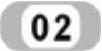 绘制井盖示意图。单击“绘图”工具栏中的“矩形”按钮
绘制井盖示意图。单击“绘图”工具栏中的“矩形”按钮 ,绘制一个矩形,矩形的尺寸为10mm×30mm,单击“绘图”工具栏中的“多行文字”按钮
,绘制一个矩形,矩形的尺寸为10mm×30mm,单击“绘图”工具栏中的“多行文字”按钮 ,在矩形内添加字体“小”,字体的高度为6mm,结果如图7-17a所示,然后将它逆时针方向旋转90º,结果如图7-17b所示。
,在矩形内添加字体“小”,字体的高度为6mm,结果如图7-17a所示,然后将它逆时针方向旋转90º,结果如图7-17b所示。
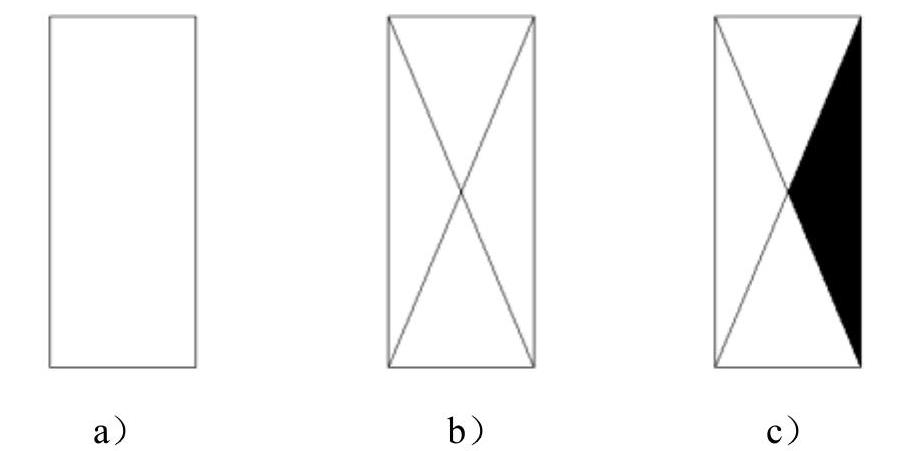
图7-16 分局标识图
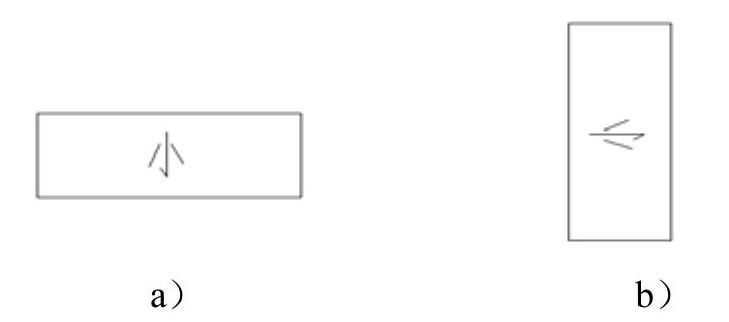
图7-17 井盖示意图
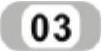 绘制光配架示意图。单击“绘图”工具栏中的“圆”按钮
绘制光配架示意图。单击“绘图”工具栏中的“圆”按钮 ,绘制两个圆,圆的直径为10mm,两个圆之间的距离为12mm,单击“绘图”工具栏中的“直线”按钮
,绘制两个圆,圆的直径为10mm,两个圆之间的距离为12mm,单击“绘图”工具栏中的“直线”按钮 ,绘制两个圆的切线,结果如图7-18所示。
,绘制两个圆的切线,结果如图7-18所示。
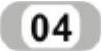 绘制用户机房示意图。单击“绘图”工具栏中的“矩形”按钮
绘制用户机房示意图。单击“绘图”工具栏中的“矩形”按钮 ,先绘制两个矩形,大矩形的尺寸为100mm×60mm,小矩形的尺寸为40mm×20mm,单击“绘图”工具栏中的“多行文字”按钮
,先绘制两个矩形,大矩形的尺寸为100mm×60mm,小矩形的尺寸为40mm×20mm,单击“绘图”工具栏中的“多行文字”按钮 ,在矩形内添加字体“3层机房”和“终端盒”,字体高度分别为10mm和8mm,结果如图7-19所示。(www.xing528.com)
,在矩形内添加字体“3层机房”和“终端盒”,字体高度分别为10mm和8mm,结果如图7-19所示。(www.xing528.com)
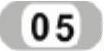 绘制井内电缆占用位置图。单击“绘图”工具栏中的“矩形”按钮
绘制井内电缆占用位置图。单击“绘图”工具栏中的“矩形”按钮 ,绘制一个矩形,矩形的尺寸为10mm×10mm,单击“修改”工具栏中的“矩形阵列”按钮
,绘制一个矩形,矩形的尺寸为10mm×10mm,单击“修改”工具栏中的“矩形阵列”按钮 ,设置行数为4,列数为6,行间距为10mm,列间距为10mm。单击“绘图”工具栏中的“圆”按钮
,设置行数为4,列数为6,行间距为10mm,列间距为10mm。单击“绘图”工具栏中的“圆”按钮 ,绘制3个直径为5mm的圆,3个圆的位置如图7-20所示。
,绘制3个直径为5mm的圆,3个圆的位置如图7-20所示。
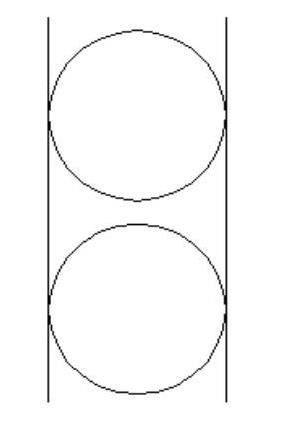
图7-18 井盖示意图
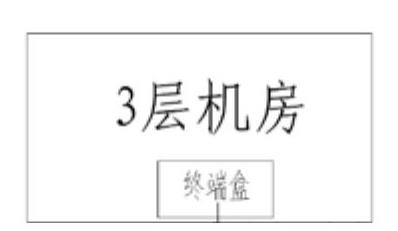
图7-19 用户机房示意图
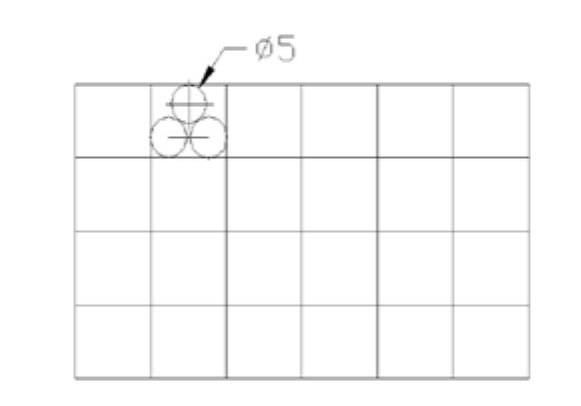
图7-20 井内电缆占用位置图
免责声明:以上内容源自网络,版权归原作者所有,如有侵犯您的原创版权请告知,我们将尽快删除相关内容。




